Grafana è una piattaforma di analisi e visualizzazione open source multipiattaforma per monitorare i sistemi informatici. Grafana ti consente di creare e condividere dashboard e dispone di un fiorente ecosistema di oltre 100 plug-in per la raccolta, l'archiviazione, la visualizzazione e la condivisione dei dati.
In questo articolo, ti mostreremo come installare Grafana su Ubuntu 20.04 in modo da ottenere il massimo dai tuoi dati. Quindi iniziamo con la configurazione!
Prerequisiti
Per seguire correttamente questo tutorial, avrai bisogno di quanto segue:
Un'istanza Ubuntu VPS. Se non disponi già di un account, puoi ottenerne uno gratuitamente iscrivendoti a DigitalOcean o Vultr. Dopo esserti registrato, installa Ubuntu sul tuo server.
- Un utente non root con privilegi sudo. Puoi configurarlo seguendo i passaggi di questo tutorial.
- Requisiti di sistema:se hai intenzione di utilizzare InfluxDB o Elasticsearch con Grafana, il tuo server dovrà avere almeno 4 GB di RAM. Installeremo Grafana su un'installazione pulita di Ubuntu 20.04. Se necessario, puoi aggiungere più RAM al tuo server. Ti consigliamo di aggiungere anche una partizione di swap, quindi ecco come farlo.
Aggiornamento dei repository Ubuntu
Ora che abbiamo eliminato i nostri prerequisiti, è il momento di aggiornare il nostro file /etc/apt /sources.list e aggiornare tutti i pacchetti installati sull'istanza VPS. L'aggiornamento dei repository migliora la stabilità complessiva di un sistema operativo correggendo bug e vulnerabilità relativi ai pacchetti software. I repository ti consentono inoltre di aggiornare il tuo server con le ultime patch di sicurezza e correzioni per le vulnerabilità scoperte di recente che interessano Ubuntu o qualsiasi suo software.
sudo apt update && sudo apt upgrade -y
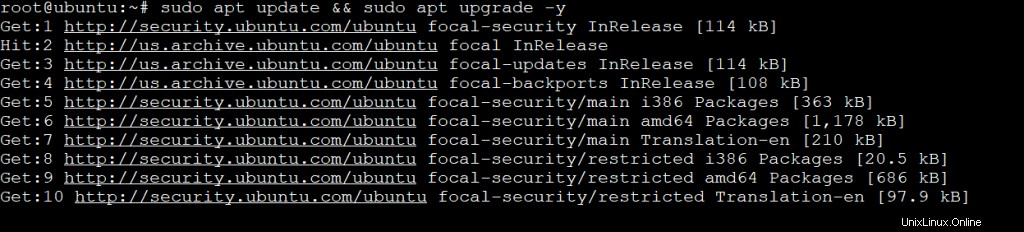
Installazione di Grafana su Ubuntu 20.04
Sebbene il repository ufficiale di Ubuntu 20.04 venga fornito con Grafana, è un po' vecchio, quindi installeremo l'ultima versione dal repository Grafana Labs.
Il repository Grafana Labs contiene l'ultima versione di Grafana, oltre a plug-in e driver per cose come le query Graphite, Elasticsearch, InfluxDB e MongoDB. Il repository Grafana Labs ti evita di dover installare tutto a mano.
Esegui il comando seguente per aggiungere la chiave GPG. Questo comando aggiunge la chiave GPG per il repository Grafana Labs al tuo sistema in modo che la tua istanza Ubuntu possa autenticare i pacchetti messi a disposizione da Grafana Labs. Questi pacchetti sono chiamati pacchetti Debian.
Useremo il comando curl per scaricare il file della chiave GPG di cui il repository Grafana Labs ha bisogno per installare i pacchetti autenticati. Passeremo quindi quel file a tcurl https://packages.grafana.com/gpg.key | sudo apt-key add -he apt-key comando che lo aggiungerà al tuo sistema.
curl https://packages.grafana.com/gpg.key | sudo apt-key add -
Riceverai un messaggio di stato OK quando la chiave GPG è stata aggiunta con successo.

Ora che abbiamo una chiave GPG valida, aggiungiamo il repository Grafana Labs al nostro file di elenco dei sorgenti. Questo è il file che indica al nostro sistema dove cercare i pacchetti e le rispettive parti software.
sudo add-apt-repository "deb https://packages.grafana.com/oss/deb stable main"
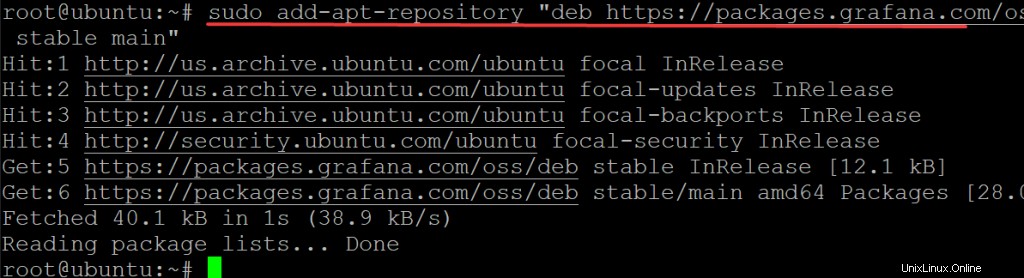
Esegui nuovamente il comando di aggiornamento per raccogliere le modifiche appena apportate al file /etc/apt/sources.list.
sudo apt update -y
Esegui il comando apt-cache policy grafana per verificare se il pacchetto grafana è stato aggiunto correttamente al tuo sistema.
sudo apt-cache policy grafana
L'output che ottieni dovrebbe assomigliare a questo.
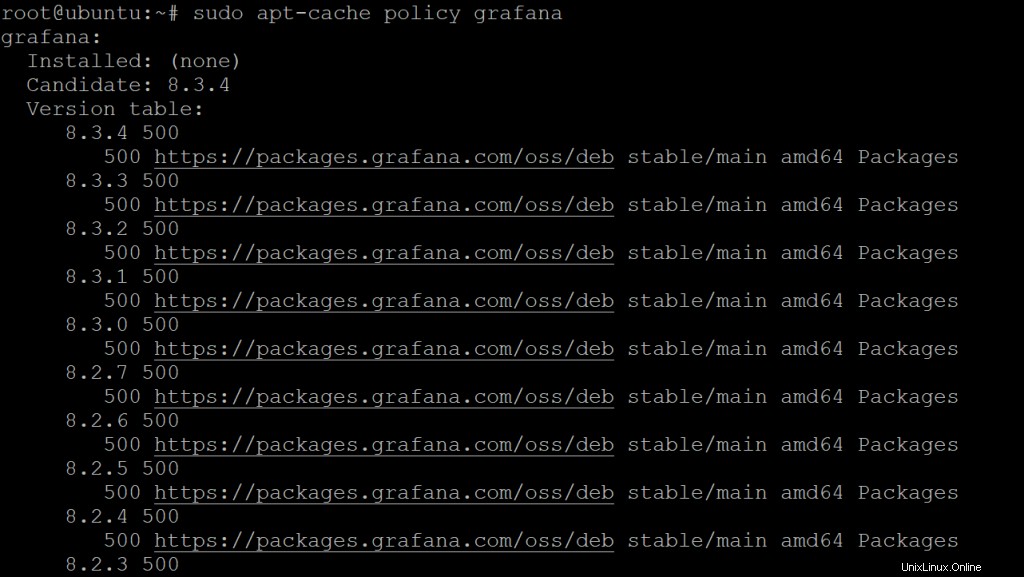
Infine, installa Grafana su Ubuntu 20.04
sudo apt install grafana -y
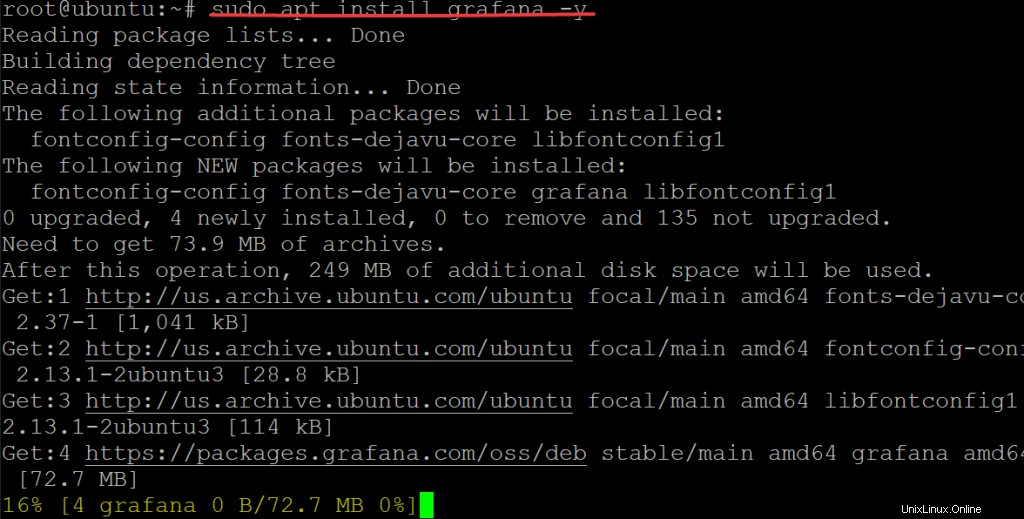
Al termine del processo di installazione, puoi avviare Grafana eseguendo il comando seguente.
sudo systemctl daemon-reload && sudo systemctl start grafana-server
A questo punto, il tuo servizio Grafana dovrebbe essere attivo e funzionante. Puoi verificarlo eseguendo:
sudo systemctl status grafana-server
Dovresti vedere un output che ti dice lo stato corrente del server.
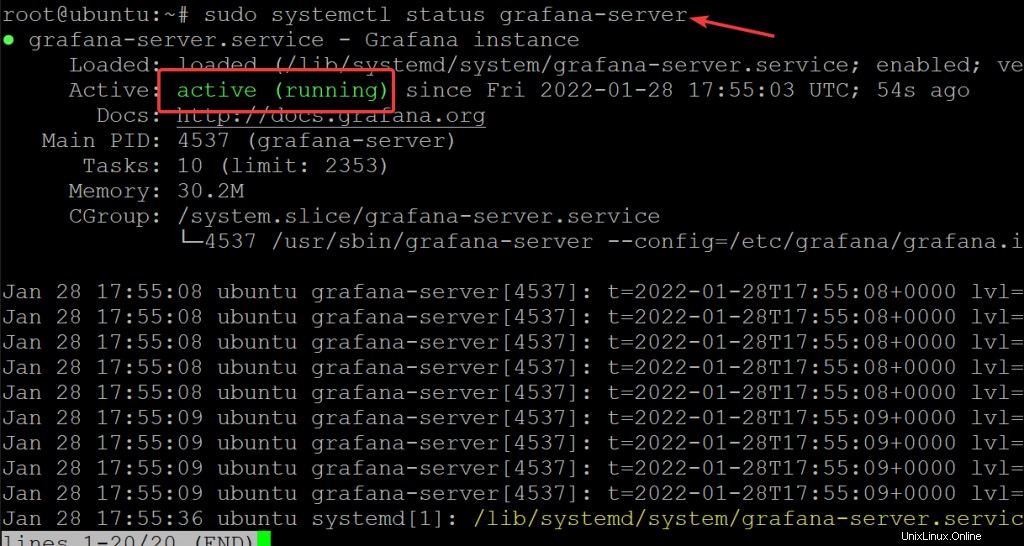
Configurazione del firewall
Ora che Grafana è attivo e funzionante, è il momento di configurare il firewall.
Un firewall è un sistema di sicurezza di rete basato su software o hardware che controlla il traffico di rete in entrata e in uscita in base a regole di sicurezza predeterminate.
La configurazione più elementare del firewall funziona bloccando tutto il traffico in entrata e consentendo il traffico in uscita, un approccio noto come criterio di negazione di tutto, consentito per eccezione. Un firewall include regole che specificano quali pacchetti di rete in entrata possono raggiungere il sistema operativo del computer, e quindi quali connessioni in uscita sono consentite attraverso il firewall.
Su Ubuntu, ufw fornisce un'interfaccia a riga di comando per configurare il firewall ed è installato per impostazione predefinita.
Quindi, se metti Grafana dietro un firewall, dovrai aprire la porta 3000. Le porte sono essenzialmente tunnel virtuali tra il tuo server e altri server o client che vengono utilizzati per trasferire i dati avanti e indietro. Ogni porta è associata a un numero.
Grafana utilizza la porta 3000 per inviare e ricevere dati per impostazione predefinita, quindi assicurati che il tuo server abbia quella porta aperta. In caso contrario, anche se hai installato Grafana correttamente, non sarai in grado di usarlo. Avrai problemi a caricare e utilizzare la dashboard di Grafana per
Apriamo la porta 3000 nel nostro firewall per assicurarci di poter accedere a Grafana dopo aver terminato l'installazione.
sudo ufw allow 3000/tcp

Ora controlla lo stato del tuo firewall per assicurarti che il comando ufw funzioni e che la porta 3000 sia aperta.
sudo ufw status
Dovresti vedere qualcosa del genere.
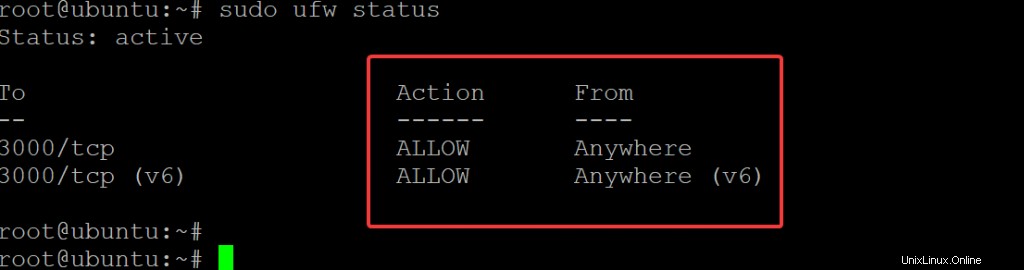
Accesso alla dashboard di Grafana
Ora che il tuo firewall è configurato, puoi accedere alla dashboard di Grafana andando all'indirizzo IP del tuo server sulla porta 3000. Il tuo indirizzo IP potrebbe essere diverso da quello elencato in questa guida, quindi assicurati di sostituirlo nei comandi seguenti.
Nel tuo browser web, vai a http://tuo_server_ip:3000. Dove your_server_ip è l'indirizzo IP del tuo server Ubuntu. Verrà visualizzata la schermata di accesso predefinita di Grafana in cui è possibile inserire il nome utente e la password.
Poiché questa è la prima volta che installi Grafana. Utilizzerai le credenziali Grafana predefinite, che è un nome utente di admin e una password di admin. Fai clic su Accedi .
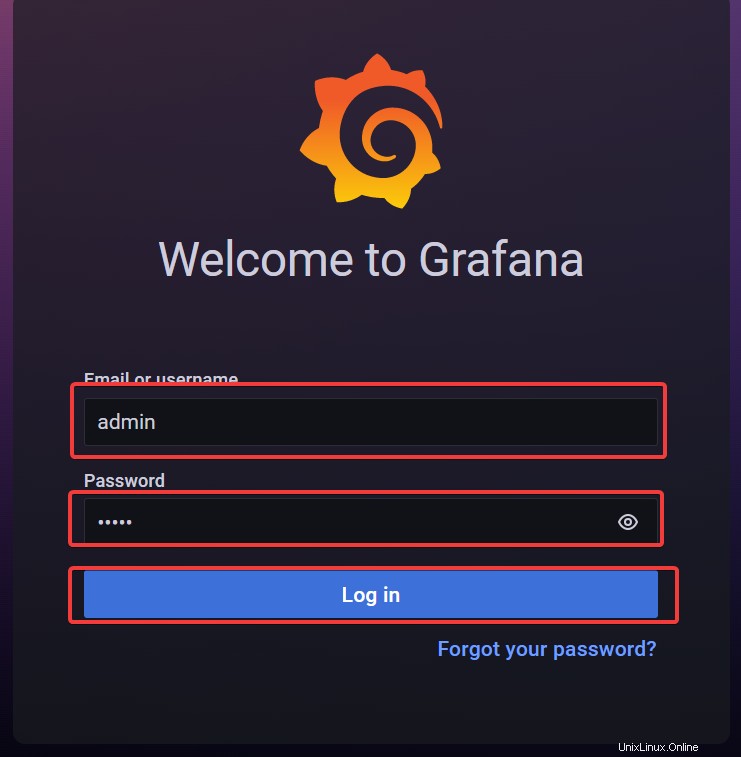
Nella schermata successiva, c'è un'opzione per cambiare la password. Per modificare la password amministratore, fornisci la tua nuova password nelle caselle di input fornite. Ricorda, questo è un passo importante! È necessario creare una password complessa e, se si utilizza questa guida come parte di un sistema di produzione, potrebbe essere opportuno modificare periodicamente la password. Fai clic su Invia .
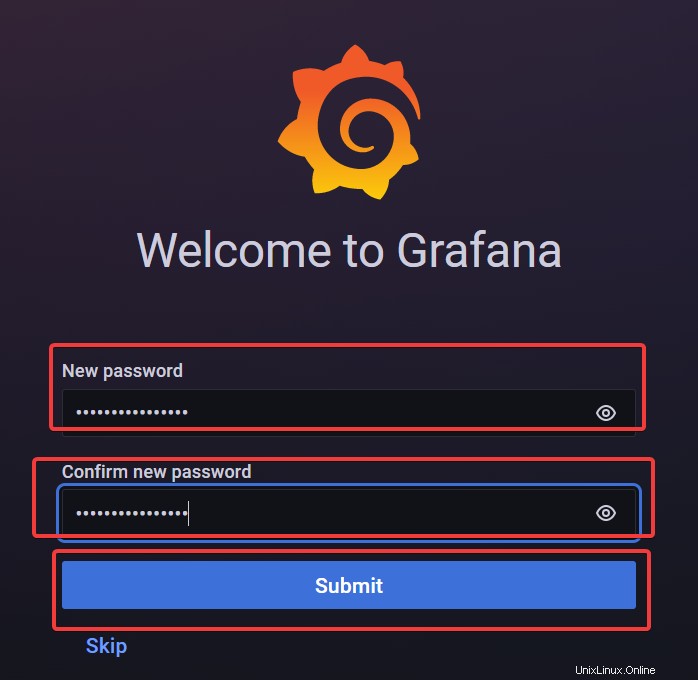
Ora che hai configurato la tua istanza Grafana, diamo un'occhiata ad alcune delle fantastiche dashboard già integrate.
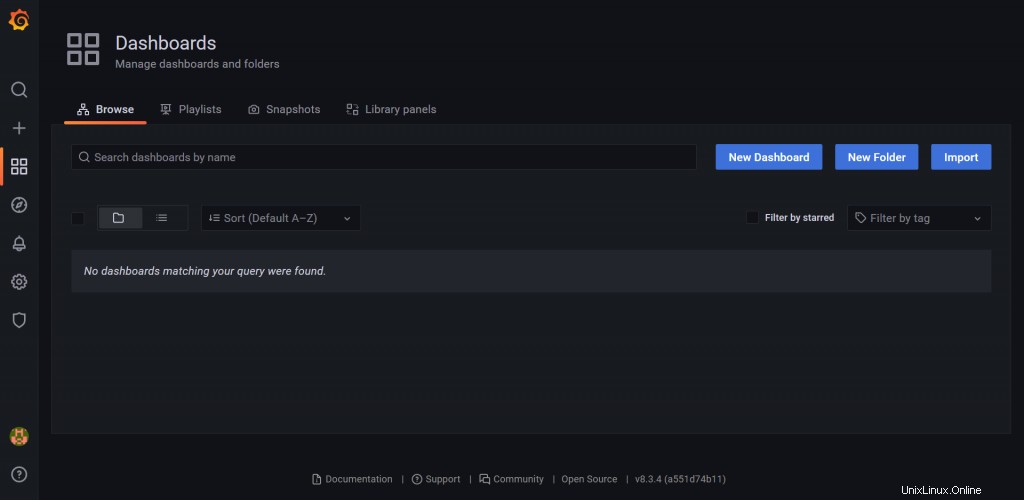

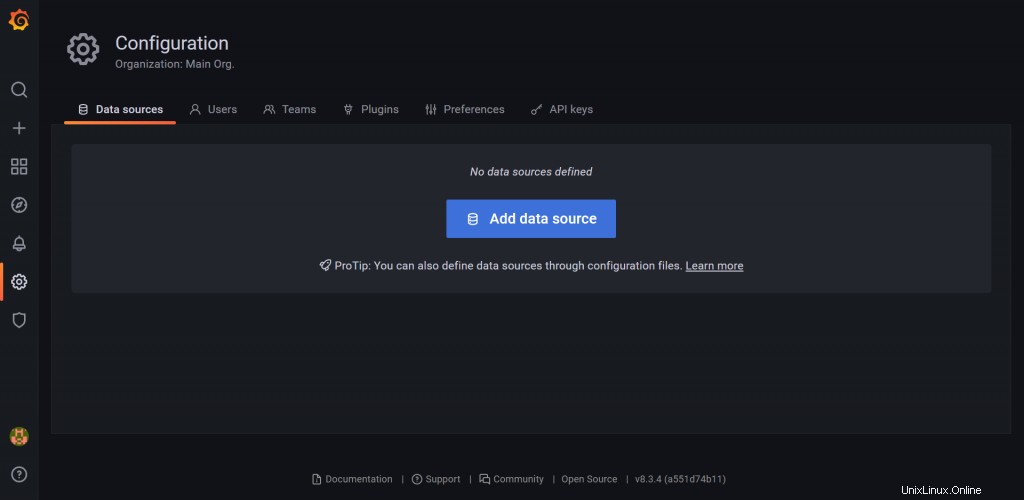
Conclusione
In questo tutorial, ti abbiamo mostrato come installare Grafana su un server Ubuntu 20.04, ma funzionerà con altre distribuzioni Linux purché sia disponibile il software prerequisito. Dovrai assicurarti di avere un'origine dati configurata prima di poter utilizzare Grafana. Ma, a parte questo, tutto fila liscio da qui in poi!
Ora vai avanti e crea dei fantastici dashboard. Potresti anche voler controllare la documentazione di Grafana per ulteriori informazioni su come configurare le tue origini dati o su altre funzionalità di Grafana.